本文将向您展示如何从 Android 手机打印联系人列表的 4 种简单方法,无论是三星、华为、小米、HTC 或任何其他 Android 手机。你完全可以轻松做到。打印联系人后,无需Android手机即可查看电话号码等联系信息,比以前更安全、更方便。

如果您想打印手机联系人,您需要先在计算机上访问它们。幸运的是,这款 Android 助手软件 - Samsung Messages Backup可以轻松地从 Android 手机访问您的联系人。您可以将 Android 手机中的全部或部分联系人传输到计算机,然后将其打印出来。此外,您还可以使用此程序传输和管理您的短信、通话记录、照片、视频、音乐、文档和应用程序。
- 它可以访问您的Android手机联系人,您可以清楚地查看联系人列表。
- 支持选择性地将Android手机中的联系人导出到电脑,包括电话号码、姓名、地址、电子邮件、群组等。
- 除了联系人之外,它还可以处理各种 Android 数据类型,例如音乐、照片、视频、通话记录、短信、应用程序和其他文档。
- 一键将 Android 设备上的所有联系人和其他 Android 数据备份到计算机。
- 一键将备份数据从计算机恢复到 Android 手机。
- 您可以通过 USB 或 Wi-Fi 将 Android 手机连接到计算机。
- 支持在电脑上添加、删除、编辑联系人。
- 它兼容几乎所有 Android 设备,如 Samsung Galaxy S23/S22/S21/S20/S10/S9、Samsung Galaxy A73/A72/A71/A70/A53、Sony Xperia 1 IV/Xperia 5 IV/Xperia 10 IV /Xperia Pro-I/Xperia 1 III/Xperia 5 III、OnePlus 11/10/9/8 Pro/8/7T Pro/7T/7 Pro/7/6T/6、华为、摩托罗拉、LG、HTC、小米、谷歌、中兴通讯等。
下面免费下载 Android 管理器。
步骤1.下载并安装Android Assistant
要从 Android 手机访问联系人并将其传输到计算机,请在计算机上下载并安装此 Android 助手软件。然后在桌面上运行它。
步骤 2. 将 Android 连接到 PC
接下来,您可以使用 USB 电缆将 Android 手机连接到计算机。该程序将快速检测您的手机。请在Android设备上启用USB调试模式,这可以让软件立即识别您的手机。

步骤 3. 传输并打印联系人
- 要转移所需的联系人,请点击左侧的“联系人”类别,然后勾选您想要的联系人。然后单击“导出”图标并选择一种输出格式将它们传输到计算机。

- 转移后,请在计算机上打开联系人文件,然后点击“打印”按钮打印您的联系人列表。现在,您已经完成了所有过程。

尖端:
正在寻找备份和恢复 Android 联系人的最简单方法?这 4 个解决方案将为您提供帮助。
只要您知道这些有用的方法,从 Android 设备中删除临时文件是非常有效的。
也许您听说过Google 通讯录,这是一个备份通讯录的工具。因此,您还可以使用它从 Android 手机打印联系人列表。只要您将联系人上传到您的 Google 帐户,您就可以随时打印出来。
步骤 1. 将联系人保存到 Google 帐户
- 要将联系人保存到您的 Google 帐户,您需要转到 Android 手机上的“设置”应用程序。然后点击“帐户”>“添加帐户”>“ Google ”,并在此处输入您的 Google 帐户。
- 接下来,您可以通过启用“联系人”图标将联系人备份到 Google 帐户。
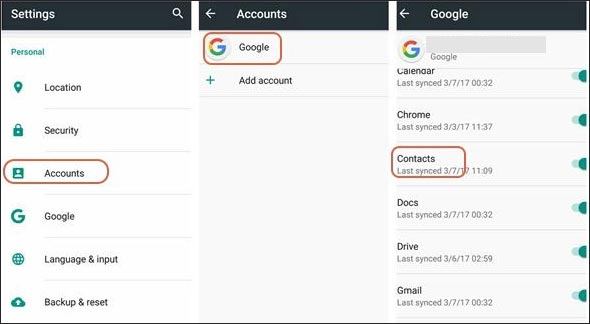
步骤 2. 登录 Google 通讯录
请在计算机上访问 Google 通讯录网站。您可以使用您的 Google 帐户登录它。然后您可以在此处查看您的备份联系人。
步骤 3. 打印联系人列表
要打印联系人列表,请点击左侧面板上的“打印”图标。然后您可以打印您的联系人。
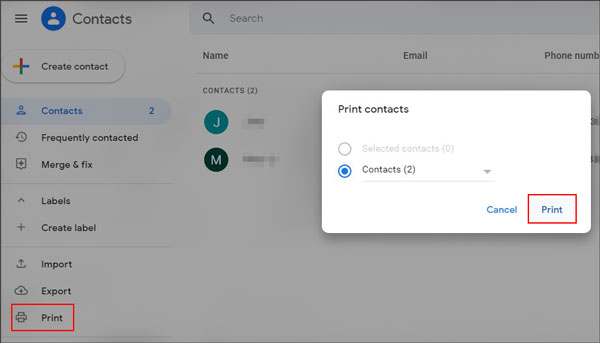
另请阅读:
如果您不小心误按了 Android 联系人,您最好尽快恢复已删除的联系人。否则,它们将被新数据覆盖,您将永久丢失它们。
没有电源按钮可以重新启动手机吗?使用本文中的方法,您将毫不费力地做到这一点。
如果您使用Google 云打印,则无论您身在何处都可以打印联系人列表。操作简单,将打印机连接到谷歌云打印后,无需网络即可打印文件。这样,您就可以与家人和朋友共享您的打印机。
步骤 1. 设置 Google 云打印
- 从一开始,请在计算机上启动您的 Google Chrome。然后您需要使用您的 Google 帐户登录并在其上浏览 Google 云打印。
- 接下来,请单击“添加经典打印机”图标来添加您的打印机。确保您的计算机和打印机连接到同一网络。
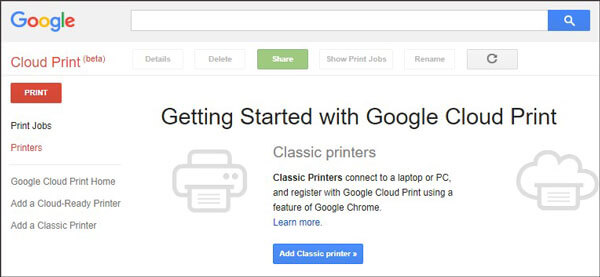
步骤 2. 在 Android 手机上添加打印机
请进入“设置”应用程序并直接搜索“打印”选项。点击它并选择“云打印”,您可以将刚才连接的打印机添加到Google云打印中。
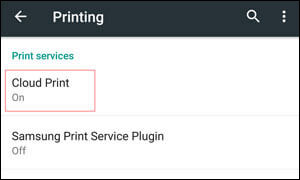
步骤 3. 从 Android 手机打印联系人
- 导航到 Android 手机上的联系人应用程序,然后将联系人导出到 Android 内部存储:“导入/导出”>“导出到存储”。
- 现在,在文件管理器中找到联系人文件,将其打开并单击“共享”图标。您可以通过点击“打印”按钮打印联系人。

重要提示:如果您的 Android 设备上没有“打印”选项,请使用 USB 线将联系人文件移动到您的计算机,然后打开它进行打印。
如果您已将联系人存储在Outlook中,则可以轻松地将其打印出来。此外,您还可以在 Outlook 中打印消息、日历和任务。顺便说一句,由于市场上有许多不同的打印机,您可能会发现操作步骤与您的操作不一样。如果您遇到这种情况,请联系打印机制造商。
步骤 1. 将联系人导出为 vCard 文件
要成功将联系人导入 Outlook,您需要将联系人导出并保存为 vCard 文件。请转到联系人应用程序,点击“更多”图标,然后选择“导入/导出”选项。您还可以将联系人作为 vCard 文件导出到 Android 手机。
步骤 2. 将联系人转移到 Outlook
然后在电脑上进入Microsoft Outlook,选择左侧的“打开并导出”选项。您将在右侧看到“导入/导出”图标。点击它并将联系人 vCard 文件导入 Outlook。
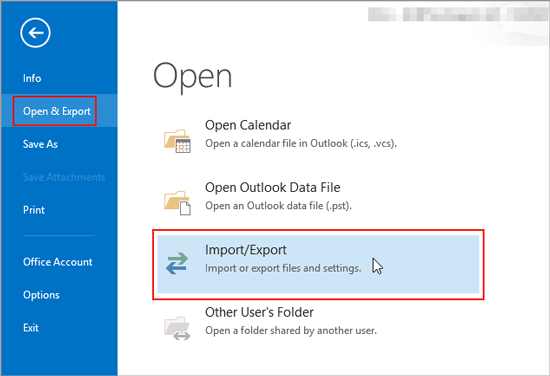
步骤 3. 在 Outlook 中打印 Android 联系人
之后,单击“人员”图标并选择“我的联系人”选项。然后点击“文件”和“打印”按钮。您的联系人将在 Outlook 中打印出来。
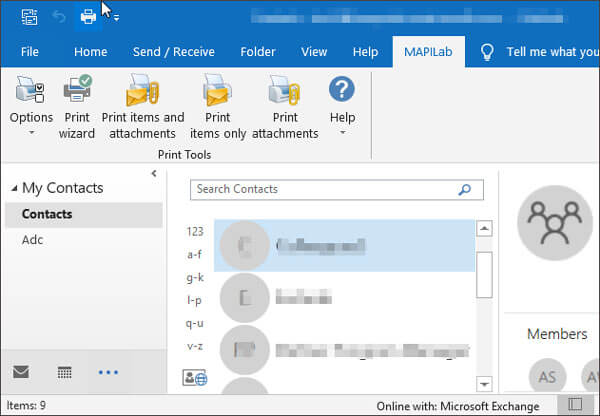
为了轻松解决如何从Android手机打印联系人列表的问题,本文分享了以上4个有效的方法,以便您可以方便地打印手机联系人,特别是当您选择这款Android管理器 -三星消息备份,它可以传输您可以用最简单的方式快速打印您的 Android 联系人。如果您有更多有用的建议,请在评论部分分享。
相关文章
2023 年如何将联系人从 Android 转移到 iPhone?
如何将 CSV 联系人导入 Android 手机 [精彩技巧]
正在寻找适用于 Android 的最佳联系人恢复软件?你不能错过这些细节
如何在没有 iCloud 的情况下将联系人从 iPhone 传输到 iPhone 的 5 种主要方法(2023 年最新)
如何在 Android/iPhone 上删除 WhatsApp 联系人?
版权所有 © samsung-messages-backup.com 保留所有权利。